Memperkenalkan Addon Swatch Variasi WooCommerce untuk ProductX
Diterbitkan: 2022-06-02Menggunakan plugin WooCommerce untuk membuat situs eCommerce meningkat dari hari ke hari. Dengan bantuan plugin gratis ini, pengguna WordPress dapat membuat toko online yang diinginkan dengan mudah. Namun, pemilik toko WooCommerce selalu berusaha untuk memperluas fungsionalitas dan membuat toko online mereka ramah pengguna.
Tapi, dalam posting blog ini, saya hanya akan membahas Addon Variasi Swatch untuk ProductX . Ini membantu membuat produk variabel lebih menarik dan ramah pengguna. Namun, ProductX juga menawarkan banyak add-on dan banyak fitur.
Sebelum masuk ke penjelasan mendalam, saya ingin berbicara tentang produk variabel dan swatch.
Apa itu Produk Variabel?
Produk Variabel mengacu pada produk yang memiliki banyak variasi, termasuk warna, ukuran, dan harga. Misalnya, Anda mungkin memiliki variasi yang dapat berupa warna, ukuran, dan harga serta stok yang berbeda.
Jadi, sebagai pemilik toko, kami tidak ingin membuat halaman produk yang berbeda untuk produk yang sama. Di sinilah produk variabel beraksi. Saat membuat produk variabel, kita dapat menambahkan warna, ukuran, harga yang berbeda, stok, dan bahkan gambar variasi.
Sehingga pembeli dapat memilih ukuran dan warna yang diinginkan untuk produk yang ingin mereka beli, dan jika pemilik toko menetapkan harga yang berbeda untuk variasi yang berbeda, pembeli akan melihat harga yang tepat setelah memilih variasi yang diinginkan.
Apa itu Swatch Variasi WooCommerce?
Variation Swathes adalah tombol variasi yang mencakup warna, label, ukuran, dan gambar produk variabel. Ini adalah cara modern untuk menampilkan produk variabel di depan pembeli untuk mempermudah proses pemilihan variasi bagi mereka.
Sehingga dengan bantuan fitur Variation Swatches, Pemilik toko online dapat dengan mudah membuat atribut dengan penyajian visual variasi yang meliputi warna, gambar, dan label selain nama warna dan ukuran.
Mengapa Menggunakan Variasi Swatch
Sekarang setelah saya menjelaskan variabel produk dan variasi swatch, saya ingin menyatakan alasan di balik penggunaan Variation Swatch.
Karena kami menggunakan apa pun untuk mendapatkan beberapa manfaat dari itu, itu juga sama untuk swatch Variasi bahwa kami harus menggunakan fitur ini untuk mendapatkan beberapa manfaat darinya.
Jadi, Anda mungkin ingin tahu manfaatnya. Meskipun memiliki banyak manfaat, saya ingin menjelaskan manfaat utama yang akan membuat Anda mulai menggunakan fitur ini di situs Anda.
Drop Down into Swatches: Pertama-tama, pilihan pilihan variasi dropdown akan diubah menjadi tombol Swatches sehingga pembeli dapat melihat variasi produk yang tersedia secara sekilas tanpa mengklik dropdown.
Warna Tampilan dan Label: Produk variabel WooCommerce default menampilkan nama warna dan ukuran. Namun dengan fitur swatch, kita dapat menampilkan warna dan label yang diinginkan ditambah dengan nama warna dan ukuran.
Tampilan Gambar: Kami juga dapat menampilkan gambar produk sebagai tombol Swatch , bukan warna. Namun, tidak semua plugin memiliki fitur ini. Teruslah membaca posting blog untuk mengetahui plugin mana yang memiliki semua fitur ini.
Pengalaman Pengguna yang Lebih Baik: Terakhir namun tidak kalah pentingnya, Variasi Swatch membantu kami memastikan yang lebih baik pengalaman pengguna untuk pelanggan potensial.
Memperkenalkan Addon Variasi Swatch untuk ProductX
ProductX adalah solusi WooCommerce all-in-one untuk membuat toko online dengan sempurna. Ini memiliki banyak fitur dan beberapa Addons yang berguna. Dan, Swatch Variasi WooCommerce adalah salah satu tambahan terbaik dari ProductX.
Ini membantu untuk mengubah opsi pilihan dropdown dari variasi menjadi tombol Swatch. Namun, Anda juga dapat membuat berbagai jenis Swatch dari awal menggunakan addon. Saat ini, ia menawarkan untuk membuat Warna, Label, dan Gambar Swatch. Lanjutkan membaca posting blog dan pelajari lebih lanjut tentangnya.
Anda juga dapat menampilkan Swatch ke Toko, Arsip, dan semua Halaman Produk Tunggal. Tidak masalah apakah ini default atau dibuat khusus dengan addon pembangun WooCommerce eksklusif dari ProductX.
Seperti semua add-on lainnya, ia juga memiliki bagian pengaturan khusus. Dari mana, kita dapat mengaktifkan tooltip, menambah atau mengurangi ukuran swatch dan menyalakan tooltip.
Mulai gunakan Addon Swatch Variabel.
Untuk mulai menggunakan addon Variasi Swatch, Anda hanya perlu menginstal plugin ProductX ke situs Anda. Anda dapat menginstalnya dari direktori plugin WordPress. Kemudian Anda harus mengaktifkan addon. Untuk itu:
- Arahkan ke ProductX
- Klik pada bagian Addons
- Nyalakan Addon Variasi Swatch; itu saja
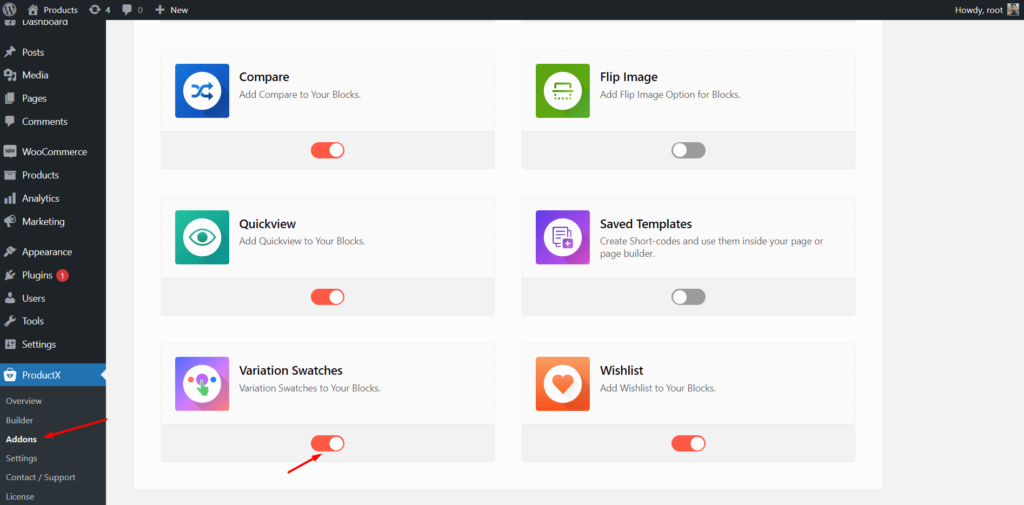
Sekarang Anda dapat mulai menggunakan addon untuk memberikan tampilan yang lebih baik pada produk variabel toko WooCommerce Anda.
Konversikan Dropdown ke Swatch
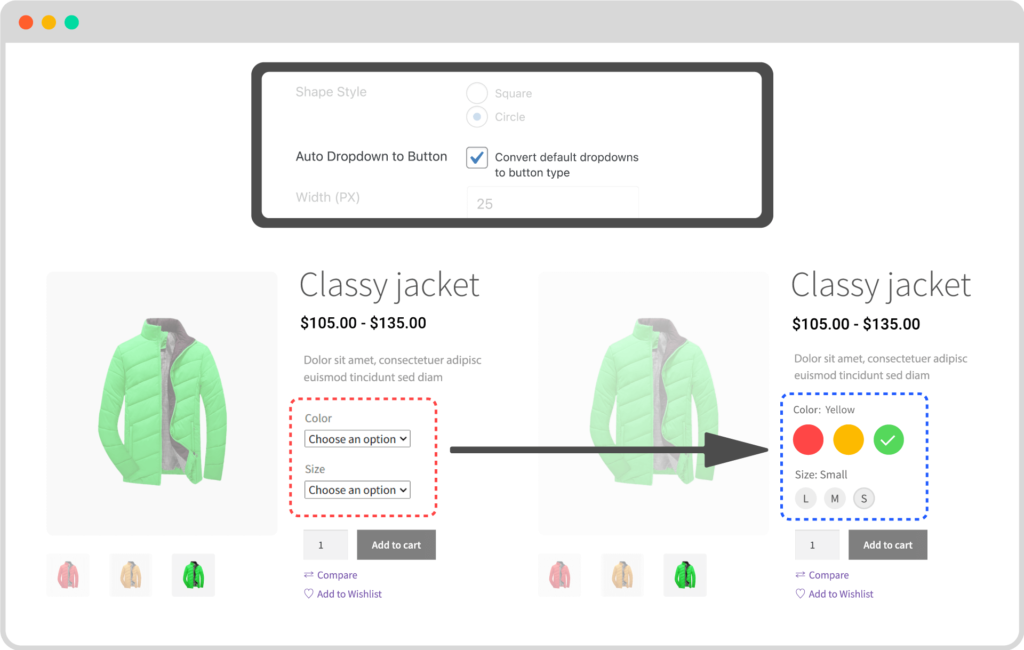
Sekarang saatnya untuk mulai menggunakan addon Swatch. Pertama-tama, kita harus mengubah produk variabel yang ada menjadi Swatch yang indah. Untuk itu, kita harus pergi ke bagian pengaturan dan klik pada kotak centang "Convert Dropdown to Swatches." Sekarang ketika Anda pergi ke produk variabel yang ada, Anda akan melihat bahwa dropdown diubah menjadi tombol.
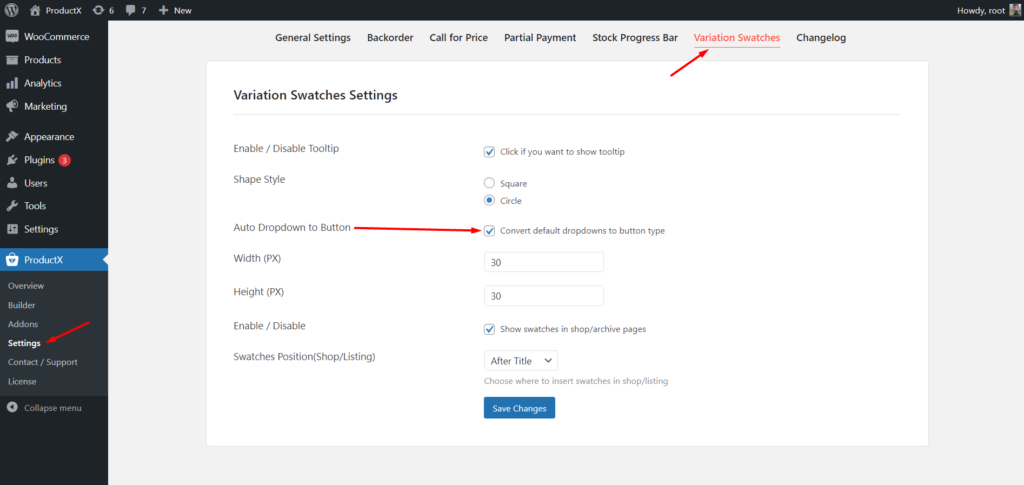
Namun, itu tidak menunjukkan warna; itu hanya menunjukkan nama warna. Ini karena warna tidak ditetapkan dengan nama. Bukankah kita bisa melakukannya dengan mudah.
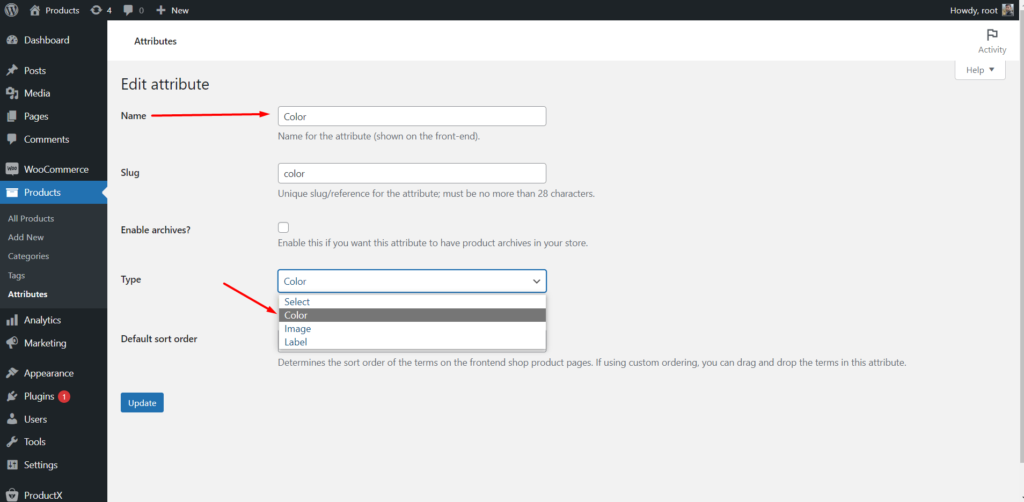
- Buka Bagian Atribut Produk.
- Ubah jenis Atribut menjadi warna.
- Dan Tetapkan warna yang diinginkan sebagai nilainya.
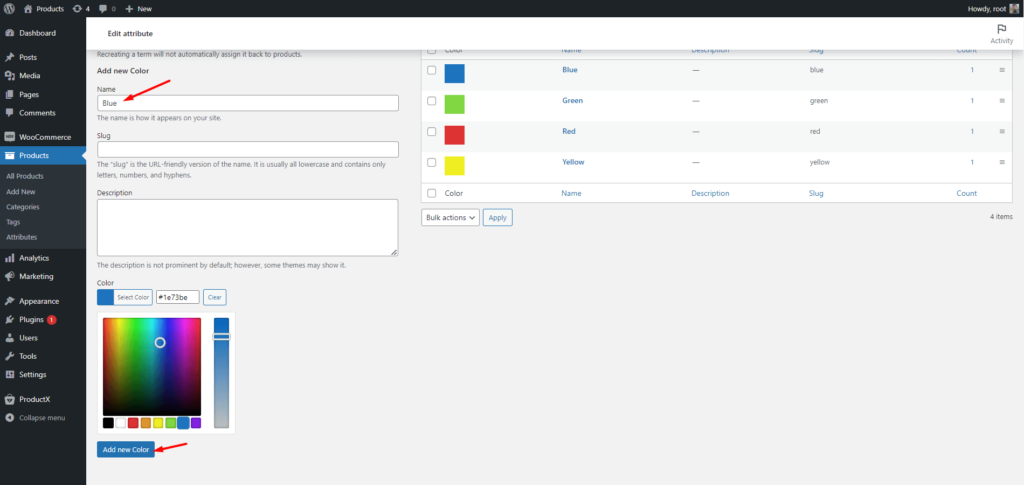
Sekarang, buka halaman produk, dan Anda akan melihat bahwa warna yang telah Anda tetapkan ditampilkan di halaman. Dengan cara yang sama, Anda juga dapat menampilkan label alih-alih ukuran. Untuk itu, Anda telah menetapkan jenis atribut ukuran sebagai label dan menetapkan label sebagai nilai atribut. Misalnya, jika Anda menambahkan ukuran sebagai Kecil, untuk itu akan menjadi "S."
Buat Swatch dengan Atribut Warna dan Ukuran
Sekarang, izinkan saya memandu Anda membuat Swatch dengan atribut Warna dan Ukuran dari awal. Pertama-tama, kita harus memastikan bahwa semua atribut dibuat dan dikonfigurasi dengan benar.
Anda dapat membuat atribut baru atau hanya mengubah jenis dan mengkonfigurasi atribut yang ada. Jadi, kita harus membuat dan mengkonfigurasi dan Atribut Warna dan Atribut Ukuran. Kemudian kita harus mengonfigurasinya dengan nilai yang diinginkan.
Setelah menyelesaikan konfigurasi atribut, kita harus menambahkannya dengan benar ke produk variabel yang kita inginkan.
Saat mengedit produk variabel, klik bagian Atribut dan pilih atribut dari dropdown dan pilih semua nilai. Nilai tersedia karena kami telah menambahkannya ke bagian atribut global.
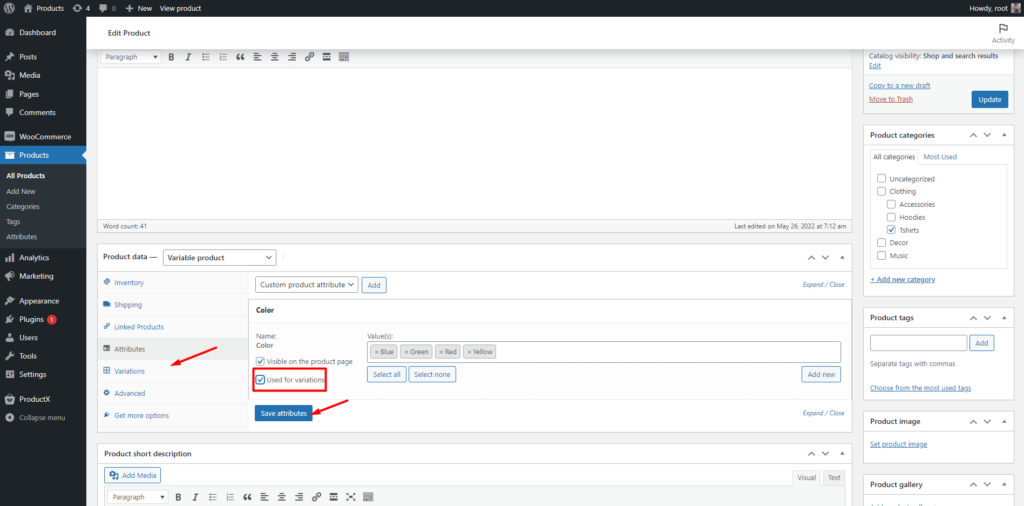
Seperti yang sama, kita harus menambahkan kedua atribut dengan nilainya. Tapi jangan lupa untuk mengklik kotak centang variasi yang tersedia.

Sekarang, buka bagian Variasi dan klik opsi "Buat Variasi dengan Semua Atribut." Tunggu sebentar; WooCommerce akan secara otomatis mengonfigurasi variasi.
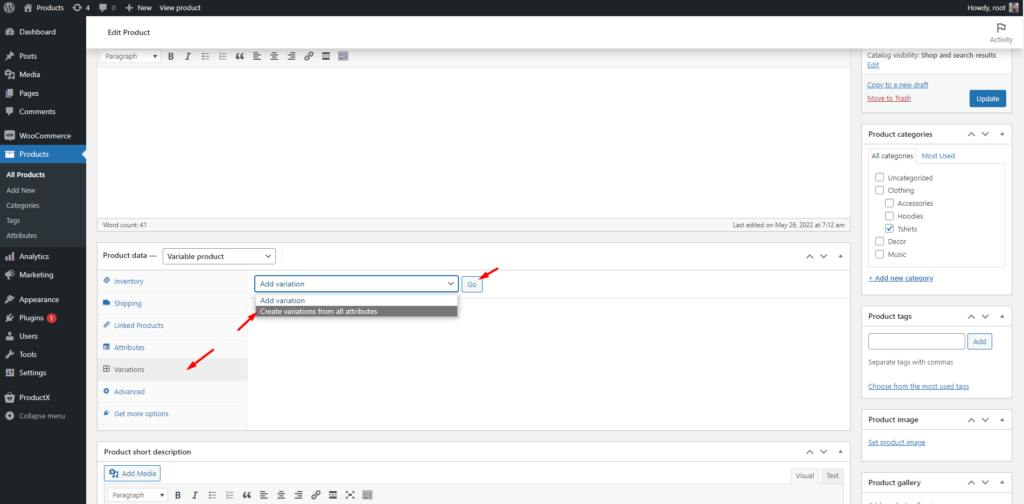
Kemudian Anda harus menambahkan gambar dan harga produk secara manual. Sesuaikan gambar produk dengan warna. Jadi ketika pembeli mengklik warna, mereka akan melihat gambar produk dengan warna yang sama.
Jika Anda ingin menambahkan harga yang berbeda untuk variasi yang berbeda, Anda harus menambahkannya secara manual. Namun, jika Anda ingin menambahkan harga yang sama untuk semua variasi, Anda melakukannya sekaligus. Untuk itu, klik dropdown dari tempat Anda mengonfigurasi variasi dan pilih opsi “Tetapkan Harga Reguler”, lalu klik tombol mulai.
Setelah mengklik tombol go, Anda dapat menambahkan harga yang Anda inginkan, dan itu akan ditambahkan ke semua variasi.
Itu saja sekarang. Anda dapat mengklik tombol simpan dan memeriksa tampilannya di ujung depan.
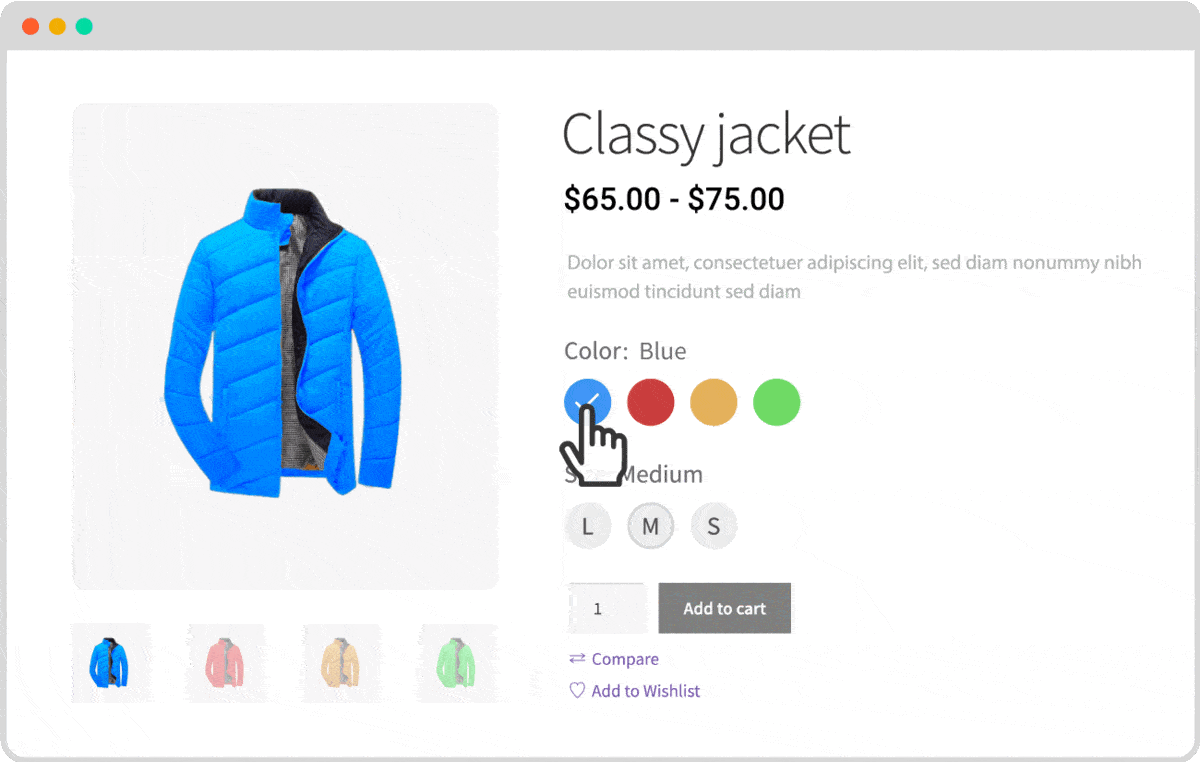
Buat Swatch Gambar
Jika Anda tidak puas dengan contoh warna, Anda juga dapat membuat gambar. Untuk itu, buka atribut produk. Kemudian ubah jenis Atribut Warna ke Gambar dan tetapkan gambar sebagai ganti warna. Nanti prosesnya sama. Anda menambahkan nilai atribut ke produk apa pun. Namun, jika Anda mengelola bungkus gambar dari atribut global, Anda harus menambahkan banyak gambar untuk beberapa produk ke atribut. Jadi Apa? Jangan khawatir. ProductX juga memiliki solusi untuk itu.
Anda juga dapat mengelola contoh gambar dari tingkat produk. Pertama-tama, buka pengaturan Swatch dan klik kotak centang untuk "Gambar Produk di Swatch."
Sekarang Anda akan dapat menambahkan gambar dari tingkat produk dengan cara yang sama seperti menambahkan gambar untuk mengonfigurasi contoh warna. Tapi ini, akan ada gambar sebagai variasi pada produk, bukan warna produk.
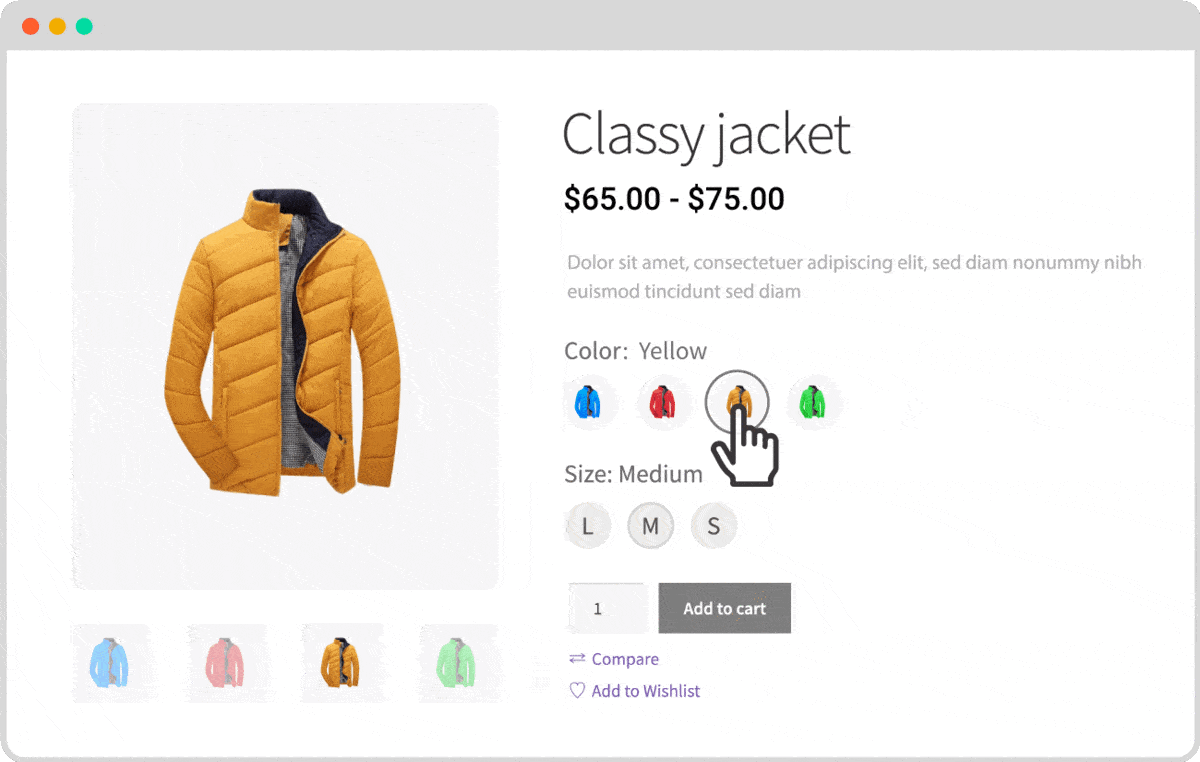
Kesimpulan
Itu saja tentang addon Swatch Variasi WooCommerce untuk ProductX. Sekarang Anda dapat mulai menggunakan addon dan membuat contoh yang indah. Jika Anda menghadapi kesulitan saat membuat variasi swatch jangan ragu untuk berkomentar di bawah.

PostX Merayakan 20K+ Instalasi Aktif! [Rayakan bersama Kami!]
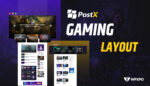
Memperkenalkan Template Berita PostX Gaming [Sesuatu untuk Para Gamer!]
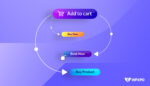
Bagaimana cara mengubah teks Tombol Tambahkan ke Keranjang di WooCommerce?
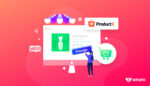
Jadikan Produk WooCommerce Tersedia untuk Pre-Order
